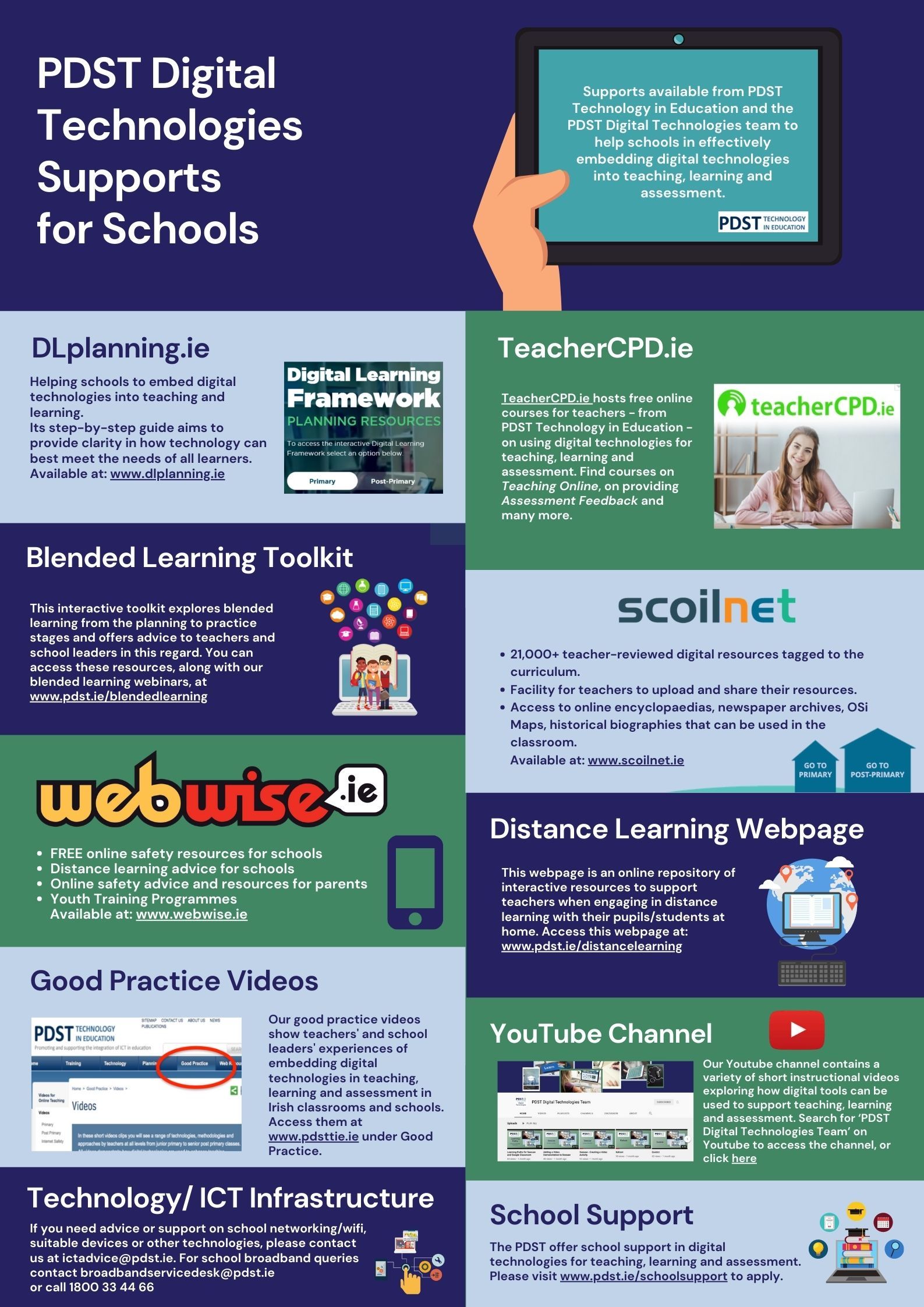Mengemas kini anda Pejabat untuk Mac sangat disyorkan, walaupun anda tidak kerap menggunakan perisian. Pejabat yang dikemas kini bukan sahaja akan membawa anda lebih banyak lagi ciri-ciri dan baru alat mudah tetapi juga membantu menstabilkan aplikasi.
Sama seperti kita semua suka menggunakan versi terbaru perisian kita, kadang-kadang sukar untuk mencari masa mengemas kini secara manual . Walau bagaimanapun, Pejabat anda sebenarnya mampu mengemas kini secara automatik , membolehkan anda melupakannya. Anda mesti mengaktifkan ciri ini terlebih dahulu, dan kami akan menunjukkan caranya.
Fungsi tersebut disebut Microsoft AutoUpdate, dan memastikan semua salinan Micorosft Office anda akan terkini dengan peningkatan dan pembaikan terkini. Pengguna dengan langganan Office 365 juga berhak mendapat ciri dan alat terbaru.
Cangkul untuk Menyiapkan Pembaharuan Auto Microsoft
Menyiapkan Microsoft Kemas kini Auto adalah langkah pertama dan paling penting untuk menerima kemas kini automatik untuk Office anda. Inilah caranya:
- Buka mana-mana aplikasi Microsoft Office seperti Word, Excel, PowerPoint, atau Outlook.
- Pada menu atas, klik pada Bantuan . Semasa bar jatuh ke bawah, pilih Menyemak kemas kini . Sebilangan mungkin tidak melihat butang Check for Updates pada masa ini kerana perisian mereka sudah usang.

Untuk menyelesaikan masalah ini, anda harus memuat turun versi terbaru dari Alat Microsoft AutoUpdate . Setelah muat turun selesai, jalankan alat untuk menyiapkannya. Selepas itu, anda boleh memulakan semula dan mengulangi langkahnya. Sekarang, Periksa untuk Butang Kemas kini mesti bersedia.
3. Anda mesti melihat bahagian yang disebut ' Bagaimana anda mahu kemas kini dipasang ? Di bawahnya, pilih Muat turun secara automatik dan Pasang . Mengemas kini secara manual juga merupakan pilihan, tetapi sangat disarankan agar anda membiarkan perisian memuat turun dan memasang kemas kini secara automatik. Ini akan membolehkan anda menikmati peningkatan terkini dan pembaikan keselamatan , sebilangan dari mereka sebenarnya dapat menyelamatkan anda data.

Empat. Pilih Semak Kemas Kini . Ini akan membolehkan perisian memeriksa secara automatik untuk mengetahui apakah perisian anda sudah usang. Sekiranya terdapat kemas kini baru, akan ada pautan yang menuju ke laman web dengan lebih banyak maklumat mengenai tambalan tersebut. Melalui laman web itu, anda juga boleh memuat turun kemas kini dan memasangnya sendiri.
Akses Awal dengan Office Insider
Office Insider adalah ciri hebat yang membolehkan anda menikmati inovasi terbaru untuk Office melalui akses awal. Ini adalah pengalaman yang jauh lebih banyak daripada menggunakan versi biasa, kerana anda akan mempunyai peranan aktif dalam pengembangan Microsoft Office melalui maklum balas anda.
Walau bagaimanapun, kemas kini akses awal belum stabil, jadi mungkin terdapat ketidakstabilan yang memberi kesan negatif terhadap perisian anda. Daftar untuk ciri ini dengan berhati-hati. Prosesnya sebenarnya agak mudah. Yang harus anda lakukan ialah mencentang kotak Join the insider program untuk mendapatkan akses awal ke rilis baru.
Penyelesaian masalah
Sudah tentu, setiap perisian mempunyai kekurangannya sendiri. Berikut adalah beberapa kesilapan yang paling biasa dihadapi orang semasa mengemas kini Office untuk Mac secara automatik , bersama dengan panduan ringkas mengenai cara memperbaikinya.
Salah satu kesalahan yang paling biasa adalah Kemas kini Auto Microsoft gagal dikemas kini dengan betul. Inilah penyelesaian terbaik untuk ralat ini:
- Buka penyemak imbas anda dan muat turun versi Microsoft terkini Kemas kini Auto.
- Buka Pencari dan masukkan arahan + Shift + H .
- Pergi ke Perpustakaan , kemudian Alat Bantuan Berprestij , dan periksa untuk mengetahui apakah failnya com.microsoft.autoupdate.helper alat ada. Lari Kemas kini Auto Microsoft sekiranya berlaku. Sekiranya tidak, muat turun semula Microsoft AutoUpdate .
Bagi sebilangan orang denganPejabat 365langganan, anda mungkin tidak melihat ciri langganan. Sekiranya ini berlaku, kemungkinan anda melakukan pembelian Office satu kali untuk Mac anda, tetapi sekarang anda telah melanggan Office 365. Lesen sekali pakai anda mungkin masih aktif, dan ini bertentangan dengan lesen langganan. Dalam kes ini, anda mesti membuang lesen sekali sahaja.
Kadang kala Kemalangan Microsoft AutoUpdate, dan alasan yang paling mungkin adalah bahawa Silverlight versi lama telah menyebabkan konflik dengan Office. Nasib baik, masalah ini telah diperbaiki dalam beberapa tambalan baru-baru ini, jadi tidak diragukan lagi bahawa masalah ini akan muncul semula di masa hadapan.
Mengemas kini perisian Office anda mungkin bukan sesuatu yang selalu anda fikirkan, tetapi sangat berguna jika anda ingin menggunakan perisian tersebut untuk jangka masa yang panjang. Menetapkan perisian ke kemas kini secara automatik akan menjimatkan banyak masa berharga anda, jadi anda mesti mempertimbangkan untuk melakukannya.